建筑设计师们在用迅捷CAD编辑器编辑图纸的时候,有的地方需要进行一些文字标注,但免不了有些标注的不是那么准确,如果一个一个去进行修改的话非常的麻烦而且还非常的浪费时间
建筑设计师们在用迅捷CAD编辑器编辑图纸的时候,有的地方需要进行一些文字标注,但免不了有些标注的不是那么准确,如果一个一个去进行修改的话非常的麻烦而且还非常的浪费时间,那如何查找和替换CAD图纸中的文字呢?想要了解的朋友就一起来看看吧!
1、点击编辑器上方【编辑】菜单,选择查找和替换选项。

2、在查找内容栏中输入“天台”,在替换为一栏中输入“阳台”,然后点击对话框下面的“查找”按钮进行查找。
3、将查找出来的内容进行替换,这里有“替换”和“全部替换”两个选项,可以根据自己的需求进行选择,这里我们选择“全部替换”按钮。
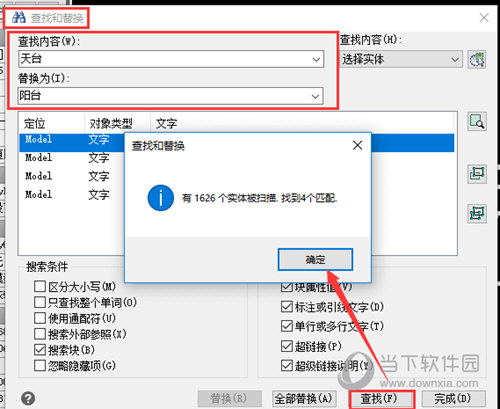
3、进行全部替换之后,返回软件的操作界面,就可以看见图纸中的内容已经进行了替换,点击软件上方的“保存”按钮,将刚刚编辑完成的CAD图纸进行保存即可。
以上就是在迅捷CAD编辑器专业版中查找和替换CAD图纸中文字的具体操作,希望对你在日常的图纸编辑操作有所帮助。
